iPhone sở hữu nhiều tính năng nổi bật, hình thức sản phẩm đẹp nên rất được ưa chuộng sử dụng. Trong đó tính năng chụp ảnh sắc nét và chỉnh ảnh ngay trên điện thoại mà không cần ứng dụng nào là ưu điểm của iPhone ít dòng điện thoại có được. Vậy cách chỉnh màu trên iPhone như thế nào? Cùng theo dõi chia sẻ của Limosa ngay dưới đây nhé.
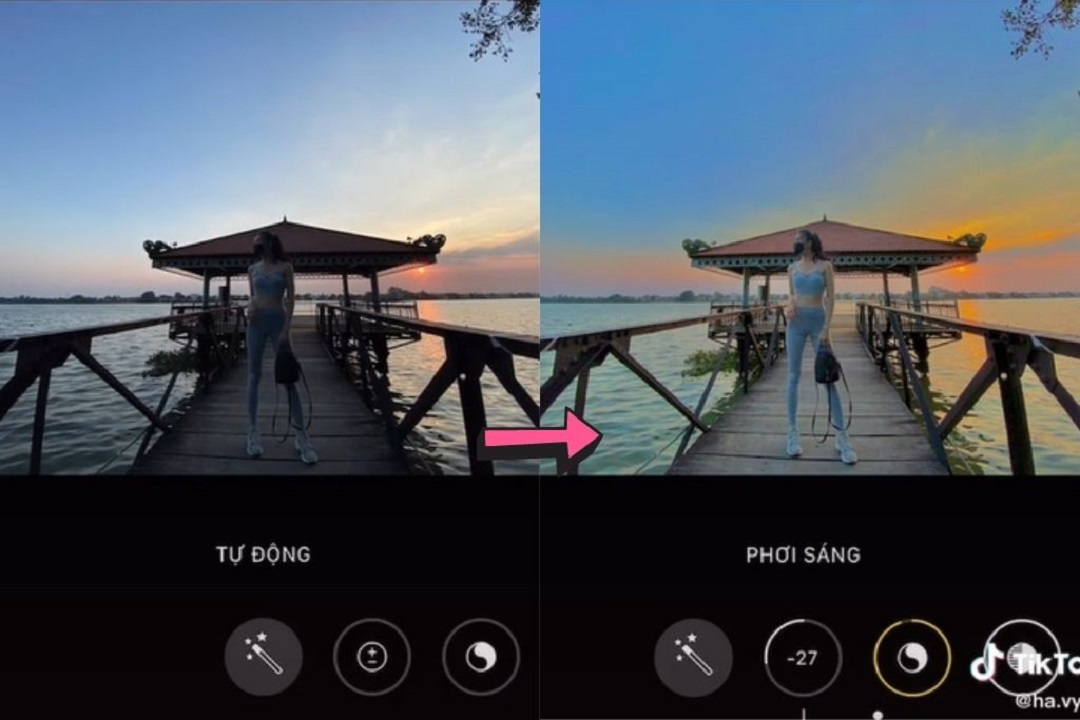
MỤC LỤC
1. Hướng dẫn cách chỉnh màu ảnh trên iPhone không cần dùng app
Với các bước thực hiện dưới đây, chắc chắn bạn sẽ có những chiếc ảnh được sửa bằng công thức ưng ý. Và cách chỉnh màu trên iPhone không cần dùng app thực hiện theo các bước như sau:
Bước 1: Vào Bộ sưu tập ảnh và lựa chọn ảnh muốn chỉnh sửa. Nên sử dụng ảnh gốc có độ sắc nét cao để chất lượng ảnh tối ưu nhất.
Bước 2: Khi chọn xong ảnh muốn chỉnh và nhấn chọn Sửa góc phải màn hình để tiếp tục chỉnh sửa các thông số.
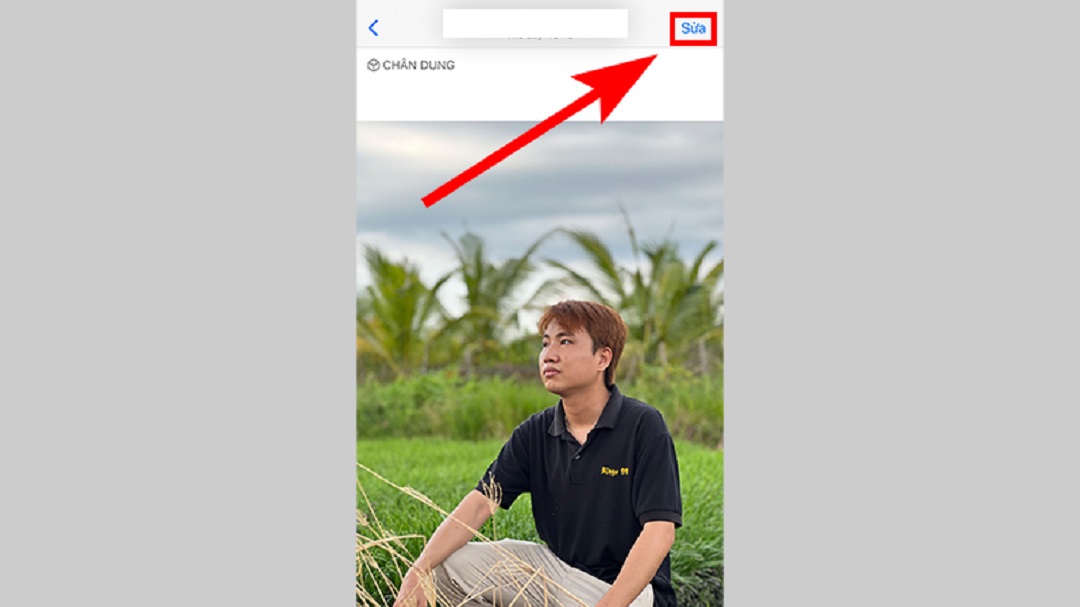
Bước 3: Trên iPhone sẽ có đầy đủ thông số hỗ trợ chỉnh ảnh tương tự như ứng dụng chỉnh sáng. Hãy tùy chỉnh theo ý muốn.
Bước 4: Thực hiện xong các thao tác điều chỉnh thông số, chọn Phơi sáng và kéo nó về mức 0.
Bước 5: Nếu như kéo phơi sáng về mức 0 mà vẫn chưa ưng ý thì bạn hãy tăng dần độ phơi sáng tới mức phù hợp nhất cho bức ảnh.
Ngoài ra bạn có thể điều chỉnh khung hình ngang, dọc, xoay tùy ý và cắt nếu cần thiết. Hoàn thiện những bước trên nhấn lưu để sở hữu bức ảnh ưng ý nhất. Chỉ với vài các bước cơ bản trên, bạn đã hoàn thành xong cách chỉnh màu trên iPhone rồi.
2. Gợi ý công thức thông số chỉnh màu ảnh cho iPhone
Bên cạnh cách chỉnh màu trên iPhone thì Limosa cũng sẽ hướng dẫn cho bạn một số công thức chỉnh màu ảnh.
2.1 Công thức chỉnh ảnh ngoài trời
Với ảnh ngoài trời, việc dùng công thức chỉnh ảnh iPhone là lựa chọn hoàn hảo. Khi edit ảnh, bức ảnh của bạn sẽ mang màu sắc tự nhiên của nền trời và sắc thái thường nghiêng về tone ấm áp vui tươi.
Nếu như hình ảnh bạn chọn để chỉnh sửa không bị ngược sáng quá thì có thể tham khảo công thức theo thông số sau:
| Thông số | Chỉ số |
| Phơi sáng | 30 |
| Vùng sáng | -90 |
| Vùng tối | 60 |
| Độ chói | 30 |
| Độ sáng | 20 |
| Độ bão hòa | 9 |
| Độ tươi | 20 |
| Độ ấm | -30 |
| Điểm đen | 12 |
| Tương phản | -50 |
Ảnh ngoài trời sau khi chỉnh sửa trên iPhone sẽ vô cùng sắc nét và giữ được độ tự nhiên của khung cảnh. Với những thông số gợi ý trên, bạn có thể thực hiện cách chỉnh màu ảnh trên iPhone giữ được sự tự nhiên và ưng ý.
2.2 Công thức chỉnh ảnh thông thường

Với ảnh không có quá nhiều lỗi thông số, bạn có thể tham khảo cách chỉnh màu trên iPhone sau để chất lượng ảnh trở nên hoàn hảo hơn. Công thức áp dụng:
| Thông số | Chỉ số |
| Phơi sáng | 100 |
| Vùng sáng | -26 |
| Vùng tối | 16 |
| Tương phản | -23 |
| Độ sắc nét | 5 |
| Độ bão hòa | 50 |
Ảnh được chỉnh sửa theo công thức này sẽ có thông số cần điều chỉnh rất dễ nhớ và không quá phức tạp.
2.3 Công thức chỉnh ảnh ngược sáng bằng iPhone
Nếu như bạn bắt gặp một cảnh đẹp khi đang đi chơi hoặc đi du lịch tuy nhiên góc chụp lại bị ngược sáng. Với trường hợp này thì bạn vẫn có thể sử dụng chiếc iPhone của mình để có thể khắc phục những hình ảnh có lỗi ngược sáng này.
Cách chỉnh màu trên iPhone không cần app bạn có thể tham khảo theo công thức sau:
| Thông số | Chỉ số |
| Phơi sáng | 50 |
| Vùng sáng | -80 |
| Vùng tối | 40 |
| Độ sáng | 10 |
| Độ chói | 80 |
| Tương phản | -30 |
| Độ bão hòa | 10 |
| Độ tươi | 10 |
| Độ ấm | -10 |
| Độ nét | 5 |
| Điểm đen | 15 |
| Khử nhiễu | 5 |
3. Lợi ích khi thực hiện chỉnh màu ảnh theo công thức bằng iPhone
Sử dụng iPhone chỉnh màu ảnh sẽ mang lại cho bạn một số lợi ích như sau:
Không cần dùng app tốn nhiều dung lượng máy:
Được cài đặt sẵn trên kho ảnh của điện thoại cho nên khi sử dụng cách chỉnh màu trên iPhone bạn sẽ không cần tải bất kỳ ứng dụng giúp tiết kiệm dung lượng bộ nhớ cần lưu trữ. Qua đó có thể tải những ứng dụng hoặc dữ liệu khác.
Ảnh không bị vỡ nét mất màu:
Thực tế cho thấy thì ảnh chụp bằng iPhone rất rõ nét nhưng nếu sử dụng app hoặc là chuyển qua ứng dụng tin nhắn sẽ khiến ảnh bị mất màu, nét mờ. Do đó cách chỉnh màu ảnh trên iPhone sẽ khắc phục được vấn đề này.
Áp dụng công thức từng ảnh và bố cục khác nhau:
Mỗi bức ảnh sẽ có một sắc thái khác nhau cho nên cần áp dụng công thức phù hợp. Trên iPhone sẽ không có một công thức cố định, theo đó bạn có thể tùy chỉnh theo ý muốn một cách dễ dàng.
Chỉnh màu ảnh khi đã chụp xong:
Với iPhone thì bạn sẽ không cần chỉnh màu khi đang chụp ảnh. Sau khi bạn chụp xong các bức ảnh thì có thể điều chỉnh thông số một cách dễ dàng mà vẫn có chiếc ảnh đẹp, sắc nét. Bên cạnh đó việc chỉnh sửa ảnh bằng iPhone giúp thực hiện các thao tác ngay cả khi không sử dụng dữ liệu mạng.
Trên đây là những cách chỉnh màu trên iPhone mà Limosa đã chia sẻ tới bạn. Hy vọng thông tin sẽ giúp bạn có được những bức ảnh xinh xắn. Liên hệ ngay tới HOTLINE 1900 2276 để được cung cấp thêm thông tin bổ ích khác nhé.
 Thời Gian Làm Việc: Thứ 2 - Chủ nhật : 8h - 20h
Thời Gian Làm Việc: Thứ 2 - Chủ nhật : 8h - 20h Hotline: 1900 2276
Hotline: 1900 2276




